- Avtor Abigail Brown [email protected].
- Public 2023-12-17 07:01.
- Nazadnje spremenjeno 2025-01-24 12:23.
Microsoftovo orodje Paint 3D se večinoma uporablja za manipulacijo in ustvarjanje 3D-modelov, vendar lahko začnete tudi z 2D-sliko in izvedete malo čarovnije, kot je opisano spodaj, in v bistvu "pretvorite" 2D-risbo v 3D-predmet.
Na žalost postopek za to ni tako preprost kot dotik gumba 2D-to-3D (ali ne bi bilo lepo!). Pretvorba 2D-slike v 3D-model lahko vključuje kopiranje delov slike, uporabo orodja s čopičem za barvanje barv in dizajnov, vrtenje in pozicioniranje predmetov in drugo.
To storite takole:
Naj bo platno dovolj veliko za dve sliki
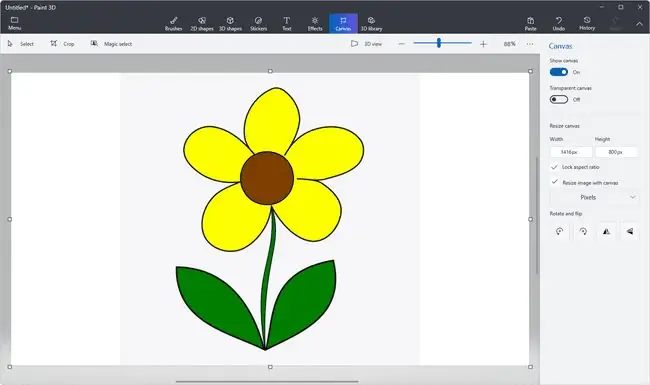
Pojdite v razdelek Canvas in povlecite polja, ki obkrožajo platno, ali ročno prilagodite vrednosti širine/višine na desni, da zagotovite, da lahko platno podpira ne samo 2D slika, pa tudi 3D model.
Če to naredite, je veliko lažje vzorčiti sliko, tako da lahko na 3D model uporabite iste barve in oblike.
Pojdite na Meni > Vstavi za uvoz 2D slike na platno.
Uporabite orodja za 3D doodle za kopiranje 2D slike
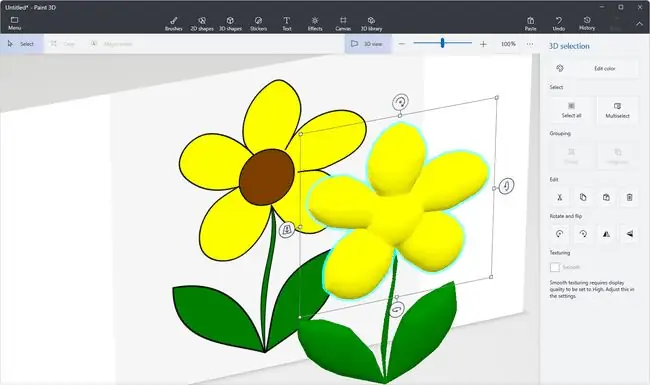
Kopirati moramo oblike in barve s slike. To bomo naredili eno komponento naenkrat.
V našem primeru s to rožo lahko vidite, da smo najprej obrisali cvetne liste z orodjem za črčkanje mehkih robov, nato pa naredili enako s steblom in listi.
Ko je slika izrisana, jo povlecite na stran, da zgradite 3D model. Pozneje lahko natančno prilagodite. Za zdaj samo želimo, da različni deli 3D modela obstajajo ob strani.
Pobarvaj in oblikuj model na podlagi 2D slike
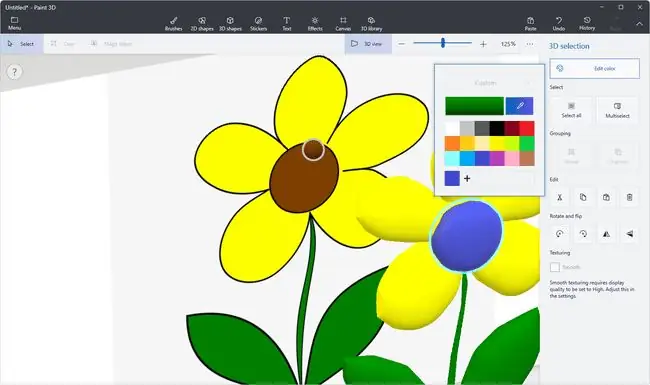
Lahko je primerjati 2D in 3D slike, ker smo jih postavili eno poleg druge. Uporabite to v svojo korist, da hitro prepoznate barve in posebne oblike, ki so potrebne za ponovno ustvarjanje slike v 3D.
V meniju Čopiči je več orodij, ki vam omogočajo slikanje in risanje neposredno na model. Ker imamo preprosto sliko z enostavnimi barvami in črtami, bomo uporabili orodje Fill bucket za barvanje velikih površin hkrati.
Orodje Eyedropper pod pripomočki za risanje je za prepoznavanje barve s platna. To lahko skupaj z orodjem Fill uporabimo za hitro barvanje rože z enakimi barvami, kot jih vidimo na 2D sliki.
Uporabite lahko meni Stickers, da izberete komponente 2D slike, nato pa Make 3D možnost, da skoči platno. Vendar s tem slika ne bo postala resnično 3D, ampak jo bo samo potisnila iz ozadja.
Pomembno je tudi prepoznati 3D lastnosti slike, kot so ploskost, okroglost in druge značilnosti, ki niso nujno jasne, če pogledamo 2D različico. Ker vemo, kako rože izgledajo v resničnem življenju, lahko izberemo vsak njen del in jih naredimo okrogle, daljše, debelejše itd., glede na to, kako je dejanska roža videti.
Uporabite isto metodo, da prilagodite svoj 3D-model, da bo bolj realističen. To bo edinstveno za vsak model, toda v našem primeru je bilo treba cvetne liste napihniti, zato smo namesto ostrega roba uporabili 3D logotip z mehkim robom, nato pa smo uporabili oster rob za sredinski del, saj je res ni ista snov.
Pravilno razporedite 3D komponente

Ta korak je lahko težaven, če še niste seznanjeni s premikanjem predmetov v 3D prostoru. Ko izberete kateri koli del svojega modela, vam je na voljo več gumbov in kontrolnikov, ki vam omogočajo spreminjanje velikosti, obračanje in premikanje po platnu.
Kot lahko vidite v našem primeru, lahko steblo prosto premaknete v poljuben položaj, a da bo videti bolj kot pravi cvet, mora biti za cvetnimi listi, vendar ne preveč zadaj, sicer tvegamo, dva se sploh ne povežeta.
Morda se vam zdi, da nenehno preklapljate v 3D-pogled, tako da lahko vidite, kako so videti vsi različni deli, gledani kot celota.
Odvisno od orodja, ki ga uporabljate, boste morda ugotovili, da predmetov ne morete več premikati. Preprosto uporabite Izberi, da izberete element, ki ga želite premakniti.
Izbirno obrežite 3D model s platna
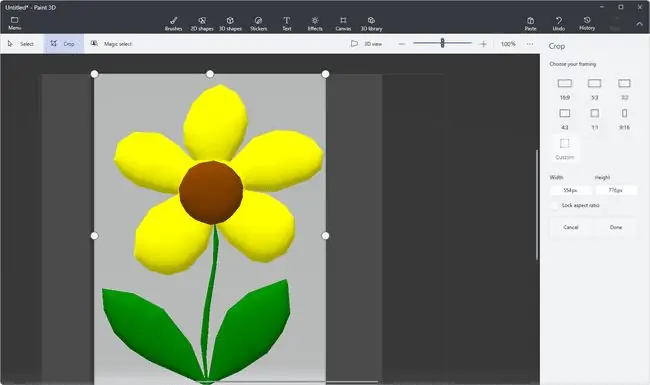
Če želite 3D-model pridobiti s platna, ki vsebuje 2D-sliko, se preprosto vrnite v območje Canvas in uporabite orodje za obrezovanje, da izločite tisto, kar želite obdržati.
S tem lahko izvozite model v format datoteke 3D, ne da bi izvirna slika ostala na ozadju platna. Paint 3D podpira izvoz v datoteke GLB in 3MF.






